カテゴリ: iPhone GPS変更
Android端末では、iPhone端末で操作できない開発者向けオプションを利用できます。そして、開発者向けオプションでは、位置情報偽装を有効にする設定があります。そこで、この記事では位置情報偽装アプリであるgps emulatorでスマホの位置と高度を変更する方法をお伝えしていきます。
また、gps emulator以外にも便利な位置情報偽装ツールの「Dr.Fone-GPS変更」についても解説しています。ぜひ、最後まで読んでiPhoneやAndroid端末で位置情報を偽装する時の参考にしてみてください。
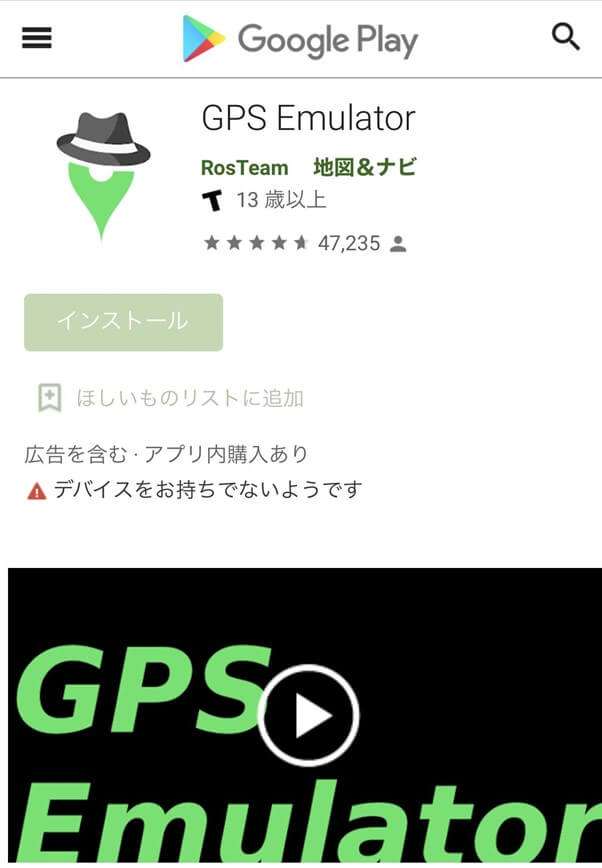
出典元:https://play.google.com/store/apps/details?id=com.rosteam.gpsemulator&hl=ja&gl=US
Android端末の位置情報を偽装でき、実際とは異なる位置や高度に変更可能です。また、通常、衛星、地形の3種類の地図を利用でき座標入力も行いやすくなっています。さらに、現在地ではなく変更したい場所の現在の時刻を取得したりとさまざまな機能を搭載しています。

gps emulatorのインストール方法と使い方を紹介しますので、インストール及び使用する際の参考にしてみてください。
step1.Google Playストアのアプリを起動します。
step2.右上の虫眼鏡マークをタップし、gps emulatorと入力します。
step3.検索結果からgps emulatorをタップします。
step4.インストールをタップします。
※このアプリは、英語版しかなく日本語に対応していない点には注意しましょう。
step1.gps emulatorを起動し、移動したい場所を地図内でタップするか、検索窓に地名を入力します。
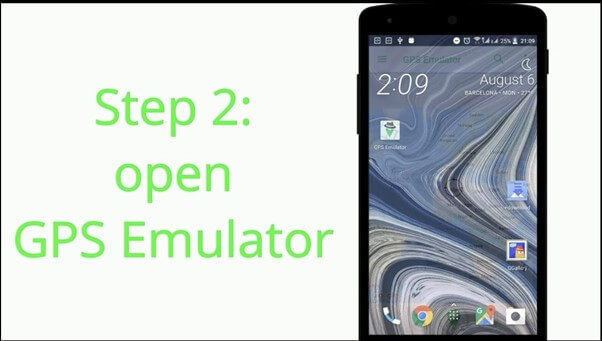
出典元:https://play.google.com/store/apps/details?id=com.rosteam.gpsemulator&hl=ja&gl=US
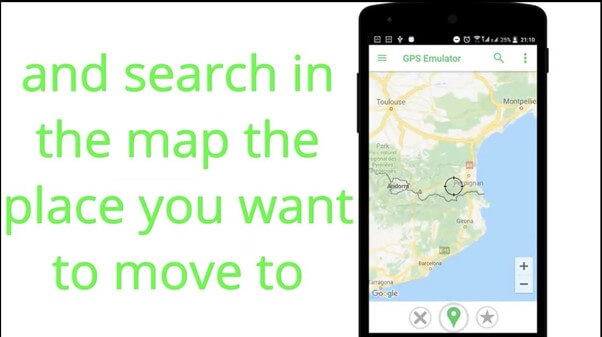
出典元:https://play.google.com/store/apps/details?id=com.rosteam.gpsemulator&hl=ja&gl=US
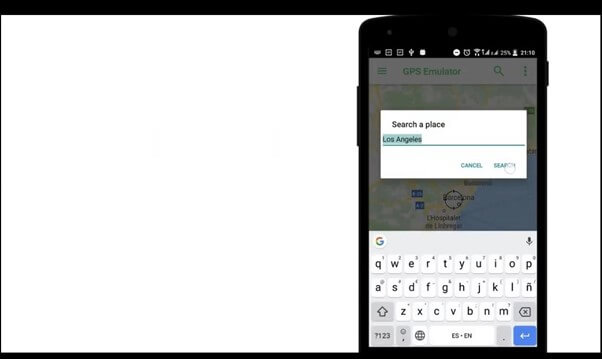
出典元:https://play.google.com/store/apps/details?id=com.rosteam.gpsemulator&hl=ja&gl=US
step2.下の真ん中にあるマップボタンをタップします。
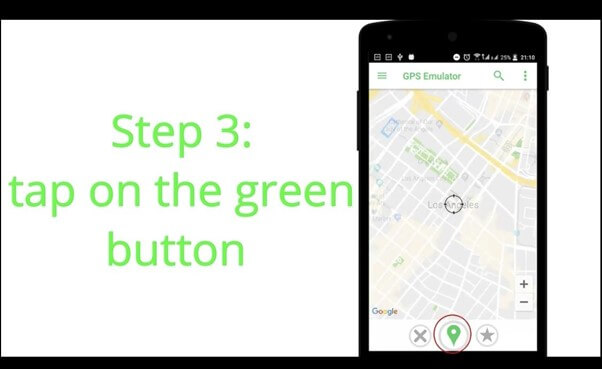
出典元:https://play.google.com/store/apps/details?id=com.rosteam.gpsemulator&hl=ja&gl=US
step3.設定画面に画面が切り替わるので、開発者向けオプションを設定します。
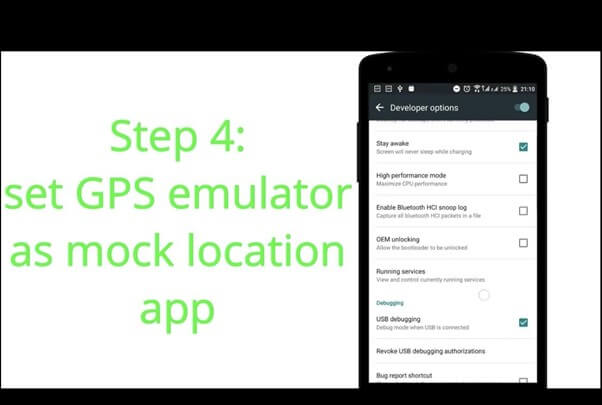
出典元:https://play.google.com/store/apps/details?id=com.rosteam.gpsemulator&hl=ja&gl=US
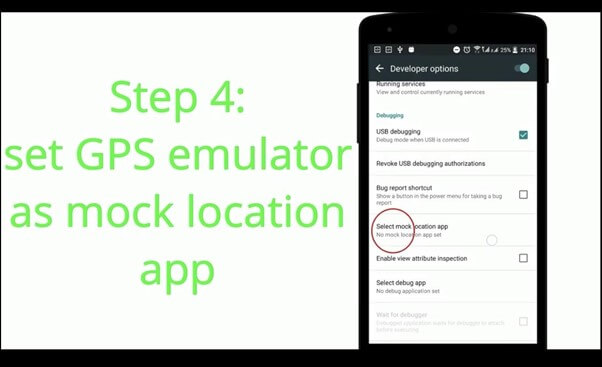
出典元:https://play.google.com/store/apps/details?id=com.rosteam.gpsemulator&hl=ja&gl=US
step4.設定画面から、端末情報をタップしビルド番号を約7回ほどタップします。
step5.再度設定画面を開き、システムをタップし、詳細情報から開発者向けオプションをタップします。
step6.仮の現在地情報アプリを選択し、gps emulatorを選択します。
step7.gps emulatorのアプリ画面に切り替わるので、再度下の真ん中にあるマップボタンをタップすると、位置情報が変更されます。
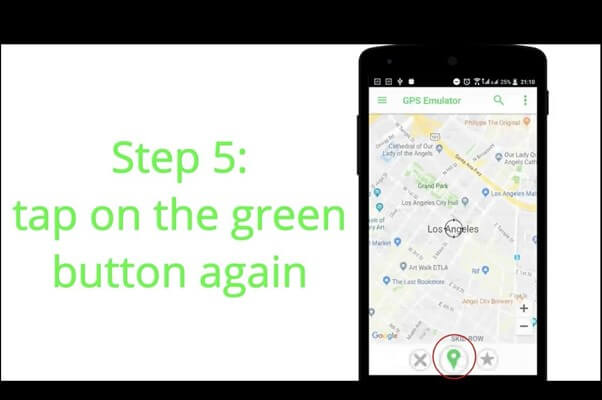
出典元:https://play.google.com/store/apps/details?id=com.rosteam.gpsemulator&hl=ja&gl=US

アプリをダウンロードできるGoogle Playのレビューを見てみると、4.7と高い評価を獲得しています。ゲームで使えて便利、他の位置偽装アプリよりも使いやすい、動作が安定しているなど比較的良い評判が多いです。
その一方で、お気に入りの場所が開けなくなったりとアップデートによる問題もあるみたいです。良い評判が多いため、位置情報偽装アプリの中では使いやすいアプリといえるでしょう。
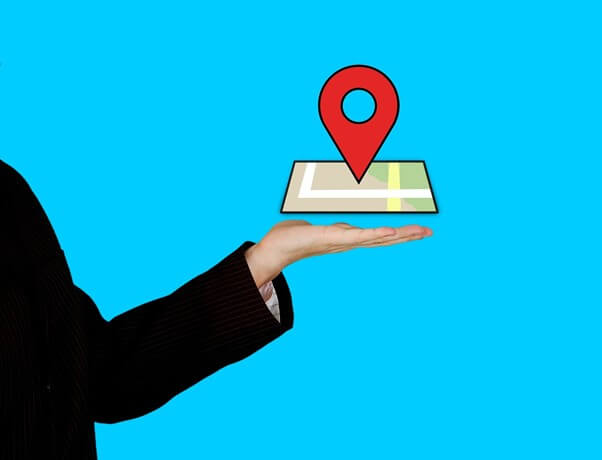
ここからは、gps emulatorより優れている位置情報変更ソフトである「Dr.Fone-GPS変更」を紹介していきます。
まずは、gps emulatorと違う点を以下にまとめました。
また、脱獄する必要がなく難しい操作が必要ありません。そのため、誰でも自宅に居ながら1クリックで位置情報を偽装できる優れたソフトです。
実際に操作する操作手順は、以下の手順を参考にしてみてください。
step1.Dr.Foneを起動し、GPS変更をインストールします。
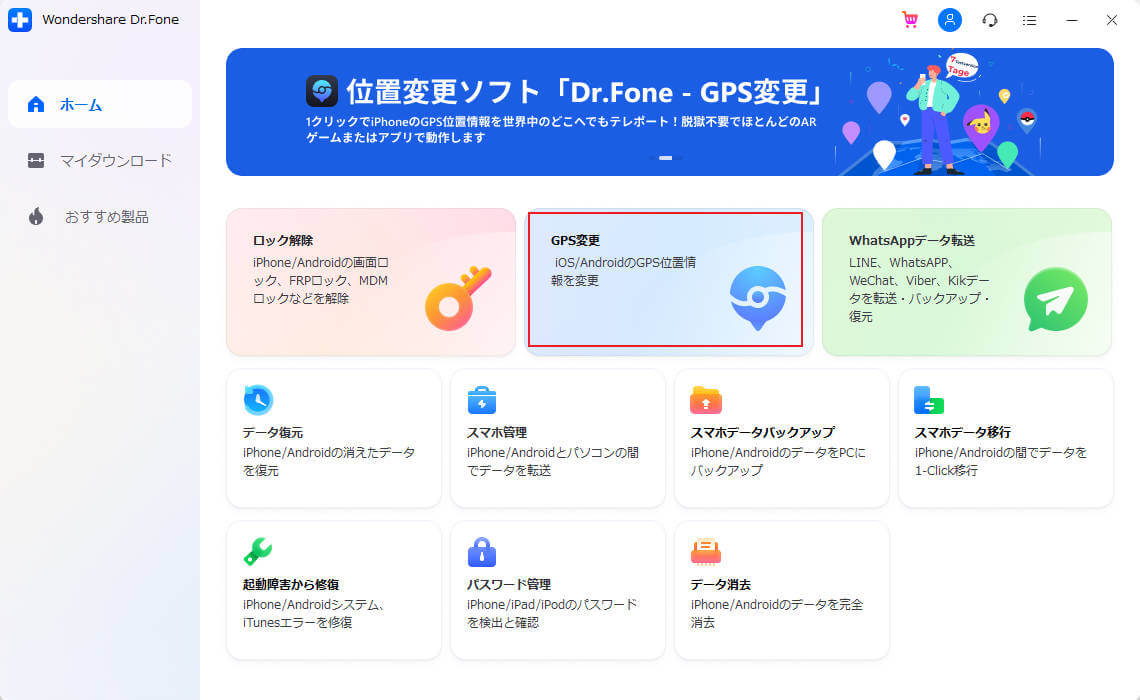
step2.iPhoneをパソコンに繋ぎ、GPS変更を選択して開始をクリックします。
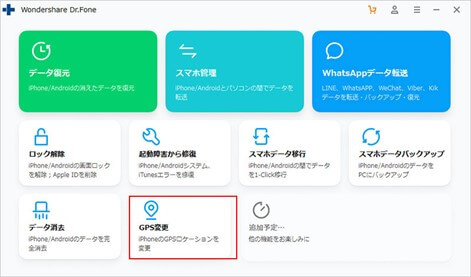
step3.マップを開くと、現在の位置情報が表示されます。
場所が正確に表示されない時は、右下の上から2番目のマークを選択します。
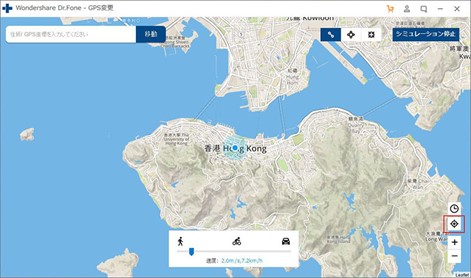
step4.右上の「テレポートモード」をクリックして、目的地を左上に入力し移動をクリックします。
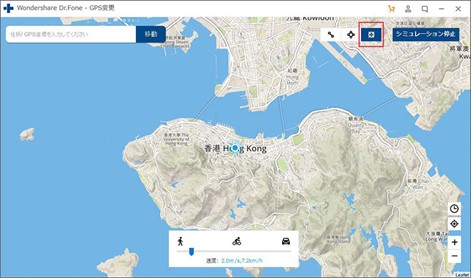
step5.ポップアップで、ここに移動と表示されますので、正しければクリックします。
詳細な操作手順や2箇所の場所の移動を行いたい場合などその他の使用方法については、こちらをご確認下さい。
https://drfone.wondershare.jp/guide/ios-virtual-location.html
gps emulatorを使いAndroid端末で、スマホの位置情報や高度を変更する方法を紹介してきました。gps emulatorでは、iPhoneに対応していないためiPhoneで位置情報偽装したい場合やもっと便利なソフトを利用したい人は、「Dr.Fone-GPS変更」ソフトを使用しましょう。
「Dr.Fone-GPS変更」は、iPhoneとAndroid両方に対応しており、機種を選ばず利用できます。また、邪魔な広告表示もなく徒歩や車などで移動しているように、偽装できたりとさまざまな機能を搭載していますのでおすすめです。

iOS&Android位置ツール: iPhone/iPad/AndroidのGPS位置情報を簡単に変更
藤原 弘子
編集長